
Windows पर Apple Music में प्लेलिस्ट को सब्सक्राइब करें
प्लेलिस्ट गीतों और वीडियो का एक कस्टम संकलन है। निम्नलिखित के लिए आप प्लेलिस्ट तैयार करना चाह सकते हैं :
जो एक विशेष मूड या अवसर को सूट करता हो। उदाहरण के लिए, आप एक डिनर पार्टी, शादी समारोह या अपने मॉर्निंग वर्कआउट के लिए प्लेलिस्ट तैयार कर सकते हैं।
अपने स्थानीय नेटवर्क पर दूसरों के साथ शेयर करने या अपने iPhone, iPad या iPod touch के साथ सिंक करने के लिए कुछ निश्चित गाने चुनें।
अपनी संगीत लाइब्रेरी व्यवस्थित करें।
दो प्रकार की प्लेलिस्ट हैं :
आप आइटम को ड्रैग करके (या जोड़कर) पहला प्रकार बनाते हैं। प्लेलिस्ट बनाएँ, संपादित और डिलीट करें देखें।
आप Apple Music के लिए लागू किए जाने वाले मानदंड निर्दिष्ट करके दूसरा प्रकार बनाते हैं, जिसे स्मार्ट प्लेलिस्ट कहा जाता है। आपकी लाइब्रेरी में बदलाव होने पर स्मार्ट प्लेलिस्ट ऑटोमैटिकली अपडेट हो जाती हैं। स्मार्ट प्लेलिस्ट बनाएँ, संपादित और डिलीट करें देखें।
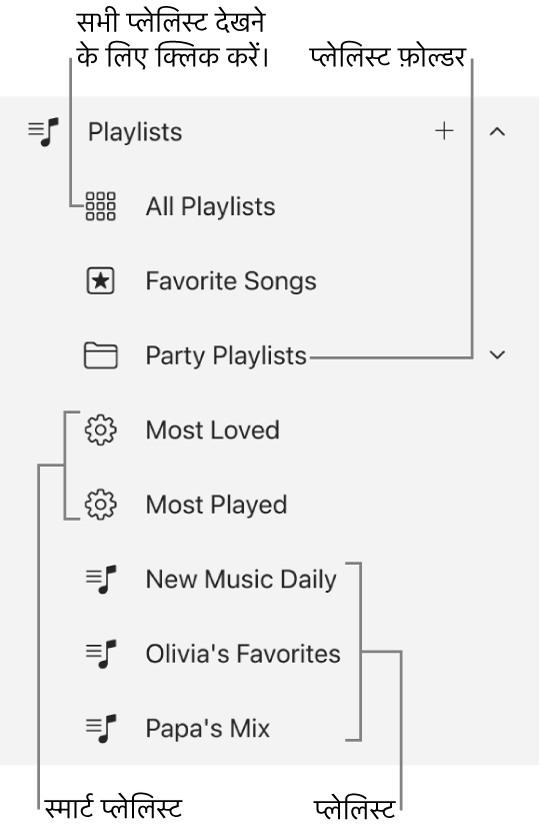
जब सामान्य सेटिंग्ज़ में “लाइब्रेरी सिंक करें” को चालू किया जाता है, तब आपके द्वारा अपनी संगीत लाइब्रेरी में किए जाने वाले बदलाव (उदाहरण के लिए, प्लेलिस्ट बनाना) आपके सभी डिवाइस पर अपडेट हो जाते हैं। यदि आप Apple Music सब्सक्राइबर नहीं हैं, तो अगली बार जब अपने डिवाइस को अपने कंप्यूटर पर Apple Music के साथ सिंक करते हैं तो बदलाव आपकी लाइब्रेरी में प्रदर्शित होते हैं।
नोट : Apple Music सभी देशों या क्षेत्रों में उपलब्ध नहीं है। Apple सहायता आलेख Apple मीडिया सेवाओं की उपलब्धता देखें।
जब आप Apple Music से जुड़ते हैं, तो कुछ अन्य प्रकार की प्लेलिस्ट उपलब्ध होती हैं :
एक पसंदीदा गीतों की प्लेलिस्ट : आइटम को पसंदीदा चिह्नित करें देखें।
किसी भी Apple Music योगदानकर्ता द्वारा बनाई गई प्लेलिस्ट : अपनी लाइब्रेरी में संगीत जोड़ें देखें।
आपके द्वारा फ़ॉलो किए जाने वाले अन्य ग्राहकों द्वारा बनाई गई प्लेलिस्ट : देखें कि आपके दोस्त क्या सुन रहे हैं देखें।
विशेष प्लेलिस्ट (जैसे रीप्ले) : Apple सहायता आलेख अपना Apple Music रीप्ले कैसे पाएँ देखें।
सहयोगात्मक प्लेलिस्ट : किसी प्लेलिस्ट पर सहयोग करें और किसी सहयोगी प्लेलिस्ट में शामिल हों देखें।
